
今回は、以下のような悩みを解決できる記事を書きました!
・iMovieでのカット編集のやり方がわからない
・クリップの分割の仕方がわからない
本記事を最後まで読むことでiMovieでのカット編集のやり方からクリップの分割方法まで知ることができます。
実際に僕自身がやっているやり方を伝授するので是非参考にしてみてください!
それではさっそく本題に入っていきましょう!
スポンサーリンク
目次
カット編集の重要性

映像制作においてカット編集は欠かせません。
カット編集がない動画はダラダラとただ長い動画になってしまいます。
それに対してカット編集のされた動画はキレがよく、かっこいい動画に仕上げることができます。
「かっこいい」と思われる動画を作るためにも今回はカット編集についてマスターしていきましょう!
iMovieでのカット編集のやり方
ここでは実際に画像を用いてカット編集のやり方を解説していきます。
とても簡単にできるので是非挑戦してみてください!
ドラッグ&ドロップで素材を読み込む
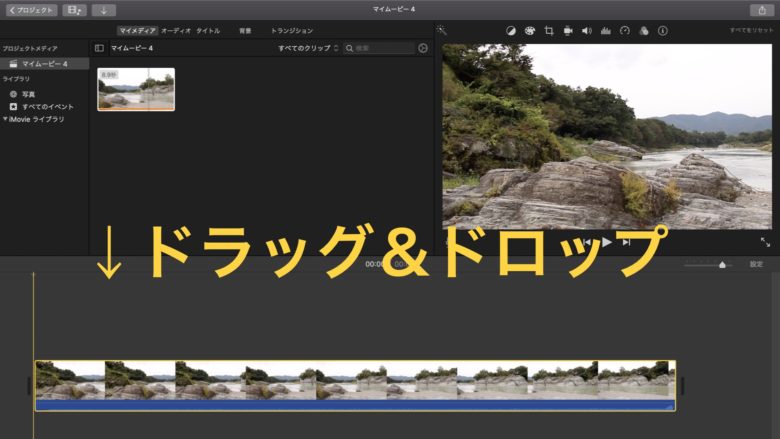
↑の画像のように素材を矢印の方向にドラッグ&ドロップで読み込みましょう!
カットしたい位置を決める
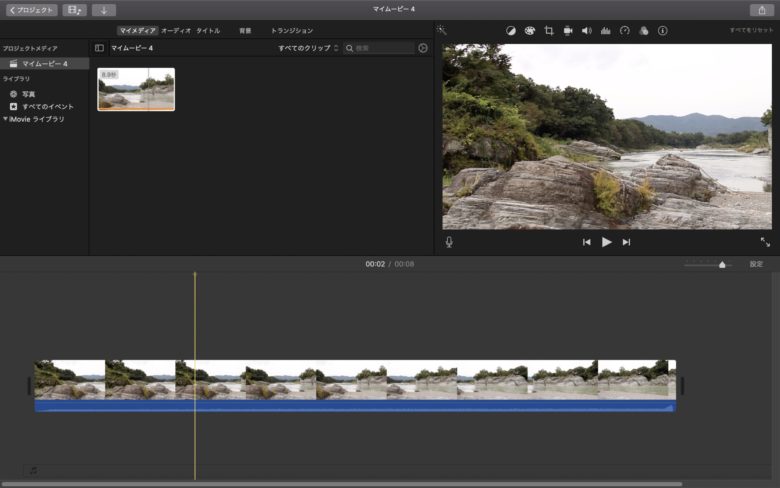
素材を読み込んだら、カットしたい位置に黄色いバーを持っていきます。
クリップの分割
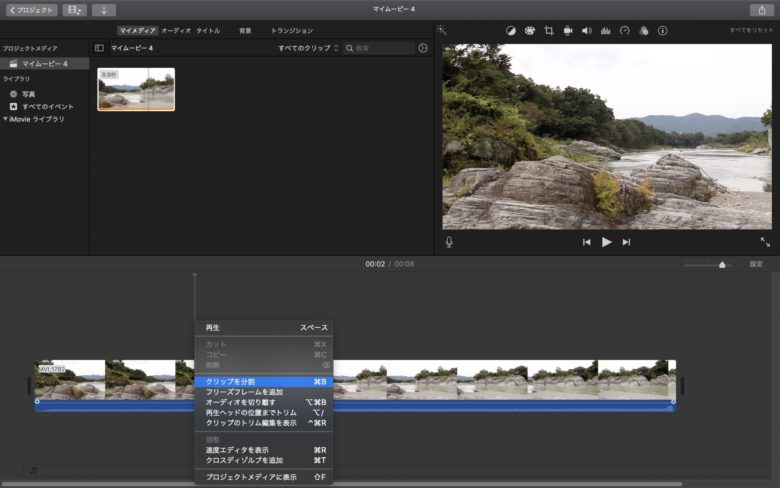
カットしたい位置が決まったら、右クリックでクリップ分割を選択します。
カット
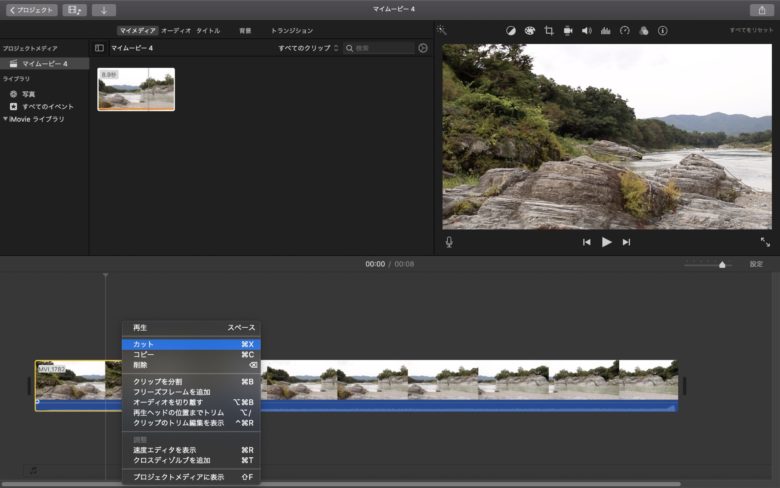
クリップの分割ができたら、実際にカットしたい部分を選択し、「カット」をクリックすることでカットすることができます。
これでカット編集は完了です!
お疲れ様でした!
まとめ
今回は、iMovieでのカット編集のやり方について解説してきました。
iMovieでのカット編集はとても簡単なので是非挑戦してみてください!
最後までご覧いただきありがとうございました!
少しでも参考になったら幸いです。
